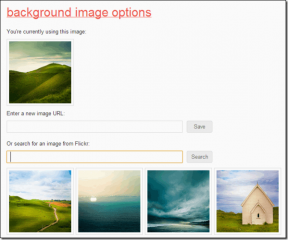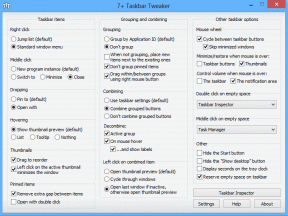Sådan slår du push- og e-mail-meddelelser fra på Tumblr
Miscellanea / / November 29, 2021
Jeg synes, Tumblrs standard push-meddelelser er et rod. Distraherende pop-ups om reblogs, noter og nye følgere - fra hver eneste af mine blogs - er ikke sjovt. Kombiner det med de mange anbefalinger og meddelelser fra fulgte blogs, og det er en katastrofe. Og der er også hele problemet med ubrugelige e-mails.

Heldigvis kan du deaktivere alle Tumblr-advarsler på næsten ingen tid. Men der er stadig forskellige tilfælde, hvor meddelelser kan være nyttige. Hvad hvis du for eksempel modtager en vigtig besked og ikke fik at vide om den?
For dem af jer, der simpelthen hader alle notifikationer, vil jeg starte med, hvordan man slår dem helt fra både på mobil og desktop. Og så vil jeg også dykke ned i de forskellige tilgængelige notifikationsindstillinger, så du selv kan bestemme, om du vil beholde nogle af dem intakte.
Deaktiver alle meddelelser
Tumblr tilbyder en enorm grad af kontrol med sine notifikationsindstillinger, men når det kommer til at deaktivere alle push-notifikationer, er der intet som at blokere dem direkte via Android eller iOS. På skrivebordet vises meddelelser dog direkte i dashboardet, så det involverer at dykke ind i Tumblr-indstillingerne.
Android
Trin 1: På skærmen Android Indstillinger skal du rulle ned og trykke på Apps. Du bør nu se en liste over alle apps, der er installeret på din enhed. Find og tryk på Tumblr.


Trin 2: Tryk på Notifikationer. På den efterfølgende skærm skal du slå kontakten fra ved siden af Tillad meddelelser for at deaktivere alle push-beskeder.


iOS
Trin 1: På skærmen med iOS-indstillinger skal du rulle hele vejen ned og trykke på Tumblr. Tryk derefter på Notifikationer.

Trin 2: Sluk kontakten ud for Tillad meddelelser. Det burde tage sig af alle Tumblr-push-meddelelser på din iPhone eller iPad.

Desktop
Trin 1: Klik på kontoikonet på Tumblr-dashboardet, og klik derefter på Indstillinger.

Trin 2: Klik på Dashboard. Jeg ved, at der er en mulighed kaldet meddelelser, men vi kommer til det senere, når vi tilpasser e-mail- og meddelelsesindstillinger.

Trin 3: Slå kontakterne ud for både Vis meddelelser og Vis meddelelser i realtid fra personer, du følger. Vent et par sekunder, indtil Tumblr gemmer dine ændringer automatisk, før du forlader skærmen Indstillinger. Du bør ikke længere modtage meddelelser på dit dashboard.

Juster meddelelser manuelt
Hvis du ikke vil slå alle meddelelser fra, vil du blive temmelig overrasket over at finde den dybde af tilpasning, du kan have. Det samme gælder for e-mail-notifikationer, hvor du helt kan bestemme, hvad du vil have deaktiveret. Lad os starte med at tilpasse Tumblrs push-beskeder på mobilen, og derefter kontrollere, hvad du kan gøre med dashboardet og e-mail-beskeder på skrivebordet.
Vigtig: E-mail-meddelelser kan kun konfigureres via skrivebordet.
Android og iOS
Trin 1: Tryk på kontoikonet, og tryk derefter på Indstillinger. Tryk derefter på Generelle indstillinger.
Bemærk: Når du har trykket på kontoikonet på iOS, skal du først vælge en blog - uanset hvad du vælger - før du ser ikonet Indstillinger.


Trin 2: Tryk på Notifikationer for at få adgang til de forskellige notifikationsindstillinger, der er tilgængelige for tilpasning.

Du bør finde dem opdelt i to separate sektioner — Aktivitet og Anbefalinger. Lad os se på, hvad hver af dem gør for dig.
Bemærk: Alle ændringer, du foretager, synkroniseres på tværs af både Android- og iOS Tumblr-apps.
Aktivitet
Aktivitetssektionen viser meddelelser relateret til de forskellige aktiviteter omkring dine Tumblr-blogs.

Noter - giver besked, når nogen kan lide eller reblogger dine opslag.
Følgere - giver besked, når nogen begynder at følge dig.
Beskeder - giver besked, når nogen sender dig beskeder.
Kun personer jeg følger - modtage meddelelser, hver gang nogen blogs, du følger, tilføjer nye indlæg.
Som du kan se, kan hver notifikation slås helt fra. For eksempel, hvis du hader notifikationer om noter - hvilket faktisk er et stort irritationsmoment - skal du bare slå det fra, mens du holder de andre muligheder aktiveret.
Alternativt kan du deaktivere meddelelser fra enhver af dine blogs. Hvis du modtager likes eller får følgere på en blog, som du er ligeglad med, skal du bare trykke på Finjuster disse Meddelelser under nogen af de angivne muligheder, og du kan deaktivere meddelelser fra den pågældende blog.
Anbefalinger
Afsnittet Anbefalinger viser meddelelser, der for det meste er ubrugelige, men hvis du er ny på Tumblr, vil du måske beholde nogle af dem tændt for at lære rebene at kende. Lad os se på, hvad vi har i vente.

Ting fra Tumblr - mest relateret til nyheder om Tumblr.
Ting du savner - hvis du er væk i et stykke tid, skubber Tumblr populære opslag ud for at lokke dig.
Seneste opdateringer - irriterende advarsler om fulgte blogs.
Live video - hver gang en person, du følger, begynder at streame live.
Disse meddelelser er generiske og gælder for alle dine Tumblr-blogs, og derfor er der ingen mulighed for at finjustere dem.
Desktop
Trin 1: Klik på Meddelelser på skærmen Indstillinger.

Trin 2: Klik på det blyantformede ikon ved siden af en blog, som du vil ændre betjeningspanelets meddelelser eller e-mail-præferencer for.

Du bør nu se op til fem e-mail-indstillinger, der lader dig bestemme, hvilken type e-mails du vil modtage i din indbakke. Derudover giver en rullemenu med notifikationer dig mulighed for at vælge, hvilken slags notifikationer, der kan vises på dit dashboard.

Lad os se, hvad de fem e-mail-indstillinger virkelig betyder. Tumblr-terminologi kan være ret underlig!
Nye følgere - e-mail hver gang du får nye følgere.
Nye svar - e-mail hver gang du modtager svar.
nævner - e-mail hver gang nogen nævner dig i et Tumblr-indlæg.
Besvarede spørgsmål - e-mail hver gang nogen svarer på et spørgsmål.
Ny fanmail - e-mail hver gang du modtager fanmail. Hej! Du er populær!
Du skal blot slå enhver af de angivne e-mail-meddelelser fra, som du ikke kan lide, og du burde være god.
Meddelelser rullemenuen giver tre muligheder, der er lidt grundlæggende sammenlignet med mobil. Selvom du ikke kan tilpasse advarsler om noter, reblogs og nye følgere, kan du stadig skære ned på en masse rod, der vises fra fulgte Tumblr-blogs.
Fra ingen - viser ingen meddelelser fra andre Tumblr-blogs.
Fra personer du følger - viser kun meddelelser fra blogs, som du følger.
Fra alle - viser meddelelser fra personer, du følger, såvel som fra andre populære Tumblr-blogs.
Fra alle-indstillingen er enormt distraherende med hensyn til de dashboard-advarsler, du modtager, så hold dig enten til standardindstillingen Fra personer, du følger, eller skift til Fra ingen. Men hey! Det er op til dig.
Når du er færdig med indstillingerne for e-mail og meddelelser, skal du klikke på Gem og derefter gentage for alle andre blogs, du har. Glem heller ikke at bruge indstillingen Anvend indstillinger på alle blogs, hvis du ønsker lignende indstillinger for alle dine blogs. Det sparer helt sikkert en del tid.

Inden du afslutter, skal du ikke glemme Tumblr News-knappen nederst på skærmen. Dette lader dig forhindre, at mindst én ekstra e-mail fylder din indbakke.
Pyha, ikke flere distraktioner
Hvis du virkelig er indstillet på blogger via Tumblr, disse meddelelser kan være en reel deal breaker - især på mobil.
Men i stedet for at deaktivere alt, er det altid en god idé kun at deaktivere dem, der forårsager mest irritation ud af partiet. Du ved aldrig, hvornår du kan få et besvaret spørgsmål eller en e-mail om en vigtig omtale, som du håbede på.
Så deaktiverede du alle meddelelser eller kun nogle af dem? Del med os i kommentarer.